
Yksinkertaisen tekstin luominen ilman suuria vaikeuksia on auttanut niitä, joilla on vain vähän tai ei lainkaan tietoa kirjoittaminen tekstiohjelmiin. Toisaalta on olemassa Windows-järjestelmän käyttäjiä, jotka haluavat kirjoittaa asiakirjan Microsoft Wordiin tai WordPadiin. Tämän avulla voit luoda tai kirjoittaa HTML-koodin muistikortilla.
Mutta on erityisen hyödyllinen ohjelma tekstitiedostojen tekemiseen, ja se on muistikirja tai Muistio käytetään perustekstien luomiseen. Ehkä et tiedä missä avata muistilappu Windowsissa, ja käytä sitä HTML-koodin kirjoittamiseen, kuten selitämme täällä.
Mikä on muistilehtiö ja mitä ominaisuuksia sillä on?
Muistio tai Muistio on yksinkertainen OneNotessa luotava tekstieditori, jolla on perustiedot, mutta erittäin hyödyllisiä toimintoja luoda perustekstejä. Muistiinpanolla voidaan suorittaa seuraavia tehtäviä: tietäen sen toiminnot voit hyödyntää sitä:
- Kirjoita perustekstejä.
- Kopioi ja liitä asiakirja helposti valkoiselle arkille.
- Leikkaa tekstit käyttääksesi niitä toisessa tiedostossa.
- Voit etsiä tekstiä ja korvata sen.
- Avaa tekstitiedostot nopeasti.
- Ei aiheuta muistin ongelmia, koska se ei täytä sen muotoja.
Mihin muistilehtiötä tai Muistioa voidaan käyttää
Aikaisemmin selitimme, mitä voit tehdä, tässä kerromme, mitä voit tehdä tyynyllä nimenomaan copywriting teksti.
- Kirjoita tekstit nopeasti ilman näkökohtia, jotka vaativat enemmän muokkausta, kuten pituutta.
- Jos sinulla ei ole Internet-yhteyttä, säveltää teksti NotePadissa luonnoksena, menettämättä tietoja.
- Ne voidaan tallentaa myöhempää kirjoittamista varten.
- Jos löydät Internetistä tekstiä, joita ei ole alustettu, voit kopioida ja liittää sen muistiinpanoon.
- Jos olet aloitteleva suunnittelija tai copywriter, sinun tulee käyttää tätä tekstityökalua verkkosivujen luomiseen.
- Kirjoitustaidon laajentamiseen on kaksi syytä käyttää tätä tekstieditointiohjelmaa:
- Käytä kansainvälisiä merkkejä luoda HTML-tiedostoja.
- Sivun asettelua ei ole, ennen kuin olet muokannut sitä.
Kuinka Windows Muistio määritetään luomaan HTML.
Nyt näytämme sinulle, kuinka muistilehtiö määritetään luoda sivun sisältöä tai HTML-koodia askel askeleelta ja helposti sinulle.
- Mene tiedostojenhallintaan ja luo kansio nimeltä HTML-apr2 asemaan C ja avaa se.
- Kun olet luonut kansion, avaa muistilehtiö ja napsauta ”File-Save” ja anna sille mikä tahansa nimi.
- Sulje tiedosto ja avaa se uudelleen, siirry sitten valikkoon ja valitse Msgstr ”Muokkaa muistilapulla”.
- Aloitaksesi ja tallennat tiedoston, kirjoitat seuraavan HTML-koodin:
Tämä on HTML 4.01: n siirtymäsivutesti
Tervetuloa learnprogram.com:iin
.
- Kaksoisnapsauta luotua asiakirjaa ja asiakirja avautuu, josta näet selaimessa saadun tuloksen.
- Voit myös tarkastella verkon HTML-lähdekoodia helposti, käytännöllisesti Chrome, Firefox, Edge avulla.
Muokkaa ja kehitä HTML-koodiasi Windows Muistiossa
Jotta muokkaa muistilappua HTML-koodia varten suosittelemme noudattamaan alla olevia ohjeita huolellisesti, jotta et menetä mitään.
- Avaa NotePad-ohjelma tietokoneellasi.
- Kun se avautuu, siirry ”Format” -välilehdelle ja napsauta vaihtoehtoa ”Koodaa UTF-8 ilman BOM-tiedostoa”.
- Avaa sitten ”Kieli” -välilehdessä ”H” ja valitse HTML.
- Kun olet suorittanut edelliset vaiheet, voit aloittaa verkkosivusi asiakirjojen luomisen HTML-koodilla.
Nopea automaattisen täydennyksen vaihtoehto HTML-koodille muistikirjassa
Tämä vaihtoehto tulee avulla voit työskennellä nopeasti ja yksinkertaista HTML-koodisi ja voit suorittaa muokkaustyösi loppuun.
- Avaa ensin NotePad tietokoneellasi.
- Siirry sitten kohtaan ”Määritä asetukset”.
- Uusi ikkuna ilmestyy ja se etsii vaihtoehtoa ”Autocomplete”.
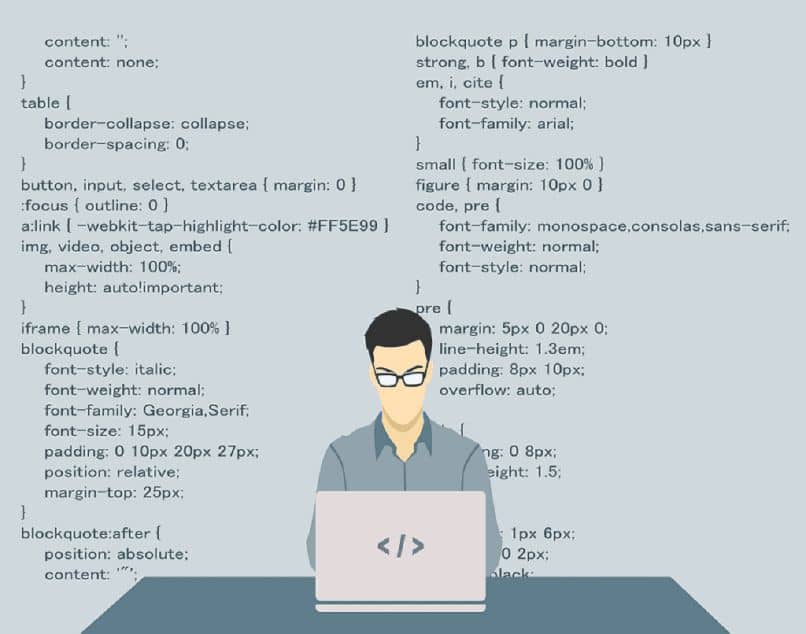
- Sinun on aktivoitava jokaisessa muistikirjaan tekemäsi merkinnässä ”Ota automaattinen täydennys käyttöön” tarvittavista toiminnoista ja sanoista.
- Lopuksi se aktivoi vaihtoehdon ”Jäljet toimintoparametreille”.
Voit jopa korvata Windows 10 -muistikirjan toisella tekstieditorilla, jos haluat luoda HTML-koodit.
Toivomme, että tämä artikkeli auttaa sinua näkemään lähdekoodisi yksinkertaisella tavalla. Älä unohda jakaa tätä tekstiä muiden kanssa.